Vi bruger alle sms-tjenester hver dag, og uanset om det bare er almindelig SMS, WhatsApp eller iMessage, bruger vi disse tjenester til at holde kontakten med vores venner, familie, kolleger og andre pårørende. De fleste af os har masser af mennesker at skrive med, og nogle gange er der situationer, hvor vi glemmer at sende en vigtig besked til nogen. Fødselsdage, jubilæer, påmindelser om vigtige møder og begivenheder er blot nogle af dem. Nogle af de beskeder, du glemmer at sende, kan endda påvirke de forhold, vi har etableret. Det er præcis, hvor tekstplanlægning kommer i spil. Dette er en funktion, der var uhørt i det sidste årti. Men med introduktionen af smartphones ud over smarte apps har det ændret sig. Hvis du bruger en iPhone, har du held og lykke, da vi hjælper dig med at få denne funktion til at fungere. Så uden yderligere ado, lad os se på hvordan man planlægger tekstbeskeder på iPhone:
Planlægning af tekstbeskeder ved hjælp af planlagt app
Bemærk: I modsætning til Android sender disse apps ikke automatisk de planlagte meddelelser på grund af iOS-begrænsninger. Alt, hvad de i øjeblikket gør, er at sende dig en push-besked på det specifikke tidspunkt, hvor du planlagde beskeden. Jeg prøvede denne funktion på min iPhone 7 Plus, der kører iOS 11 beta 4.
Først og fremmest skal du downloade og installere dette gratis tredjepartsapp kaldet Planlagt fra Apple App Store. Følg derefter trinene nedenfor for at planlægge en tekstbesked inden for få minutter:
- Umiddelbart efter at du åbner appen for første gang, føres du til velkomstskærmen, hvor du skal være "Opret besked". I den næste menu vil du være i stand til at vælge modtageren, indtaste den krævede besked, planlagte dato og en yderligere mulighed for gentagelsesinterval, inden du faktisk planlægger beskeden. Så lad os gennemgå dem alle. Tryk nu på "Vælg modtager".

- Nu skal du give tilladelser til appen for at få adgang til dine kontakter. Når du er færdig, skal du vælge din foretrukne kontaktperson fra listen og indtaste den ønskede besked. Efter dette skal du trykke på “Planlæg dato” og vælg datoen efter dine præferencer.
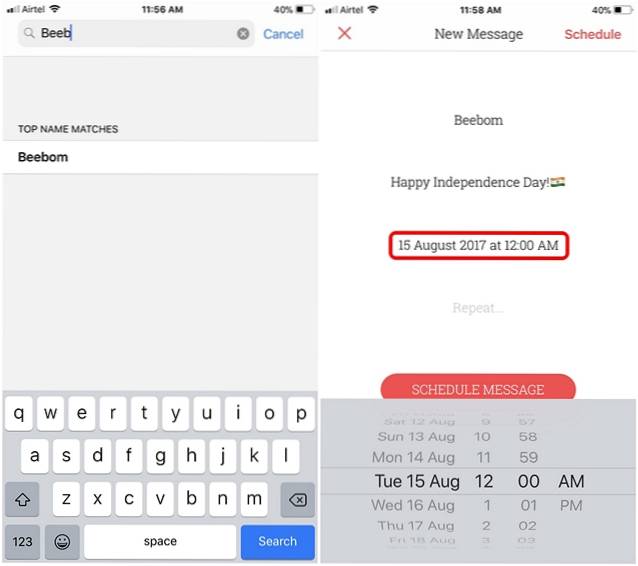
- Tryk nu på "Gentage" mulighed lige under tidsplanen. Her kan du gentage den planlagte besked dagligt, ugentligt, månedligt eller årligt. Hvis du ikke er interesseret i at gentage beskeden, kan du bare trykke på "Gentag ikke". Når du er færdig, skal du trykke på “Planlæg besked” for at fuldføre hele processen.
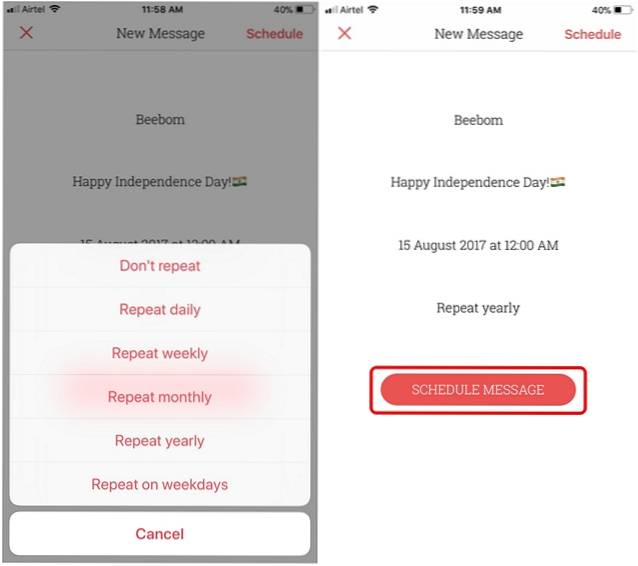
- Den planlagte besked vises på din skærm som denne. Fra nu af bliver du ført til denne skærm hver gang du åbner appen. Nå, det er stort set hele processen. Nu, når tiden er inde, modtager du en push-besked for at sende dig den planlagte besked. Når du har modtaget underretningen, skal du åbne appen og tryk på den planlagte besked.
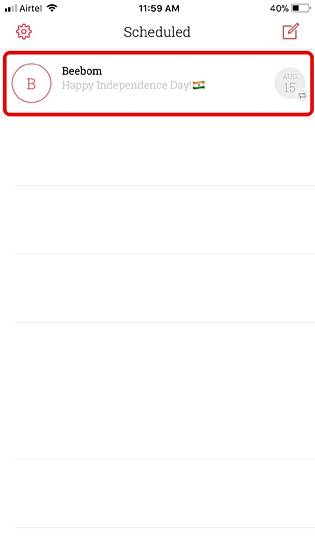
- Når menuen dukker op, skal du trykke på "Send med". Nu får du flere muligheder for at sende beskeden. Du kan vælge mellem iMessage, SMS og WhatsApp for at sende den planlagte besked.
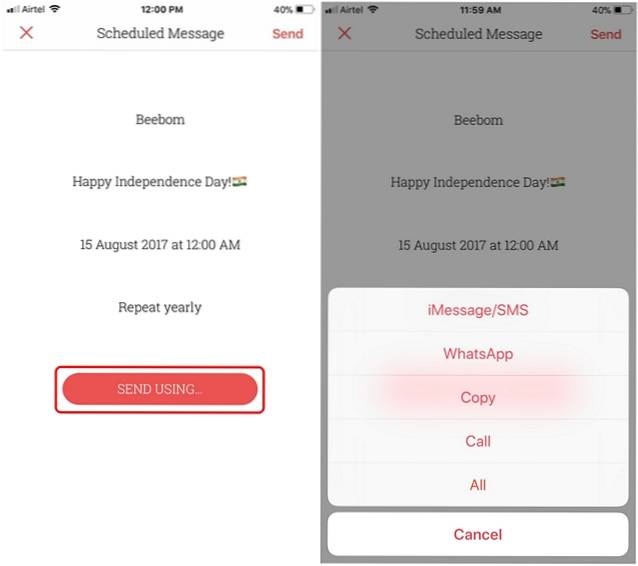
Andre tredjepartsapps til planlægning af meddelelser
1. Senere
Senere er en planlægningsapp, der kan downloades gratis på din iPhone. Det fungerer på samme måde som Planlagt, der giver dig en push-underretning afhængigt af det tidspunkt, du har indstillet til den planlagte besked. Denne app lader dig dog kun sende dig tekstbeskeder ved hjælp af SMS eller iMessage. Ud over planlægning af tekstbeskeder kan denne app også bruges til planlægning af tweets og e-mails. Hvis du er villig til at abonnere på Later Plus, der koster $ 4,99 / måned, tilbyder appen en automatisk afsendelsesfunktion, der lader dig sende de planlagte meddelelser automatisk fra et andet Later Plus-medlem snarere end dit faktiske antal. Selvom det ikke er en ægte autosendingsfunktion, er noget trods alt noget bedre.
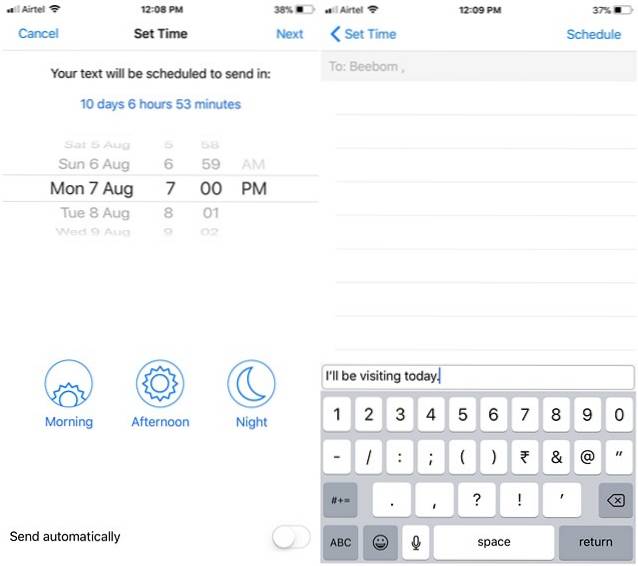
Installere: (Gratis med $ 4,99 i app-køb til Plus)
2. Teksttimer
I lighed med begge de apps, som vi diskuterede ovenfor, er Text Timer endnu en app til gratis tekstplanlægning, der minder dig om at sende alle de vigtige planlagte meddelelser via push-underretninger. Du vil være i stand til at tilpasse dato, klokkeslæt og modtager, før du rent faktisk planlægger meddelelsen og endda redigere den planlagte besked ligesom Planlagt og Senere.
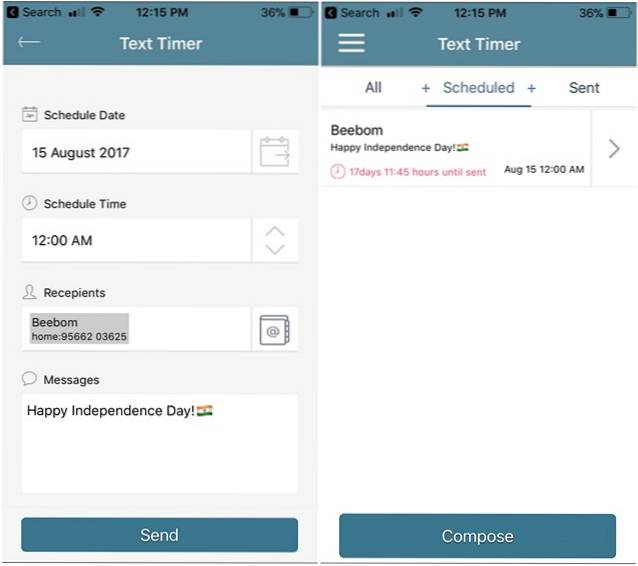
Installere: (Ledig)
SE MERE: Sådan planlægger du tekstbeskeder på Android
Planlæg tekstbeskeder på iPhone med disse apps
Fra nu af behøver du ikke bekymre dig om at glemme at sende vigtige meddelelser til tiden. Med disse tredjepartsapps kan du være sikker på, at du altid får besked til tiden, når du skal sende en planlagt besked, hvad enten det er fødselsdage, jubilæer eller møder. Når det er sagt, ville vi have elsket en automatisk afsendelsesfunktion til disse planlagte meddelelser, men Apple begrænser udviklerne fra at gøre det fra nu af. Vi håber dog, at det snart ændrer sig. Nå, hvad synes du om disse planlægningsapps til iPhones? Hvilken af disse tre planlægger du at bruge? Fortæl os det ved at droppe dine værdifulde meninger i kommentarfeltet nedenfor.
 Gadgetshowto
Gadgetshowto

![1 ud af 5 Smartphone-ejere bruger Twitter regelmæssigt [Undersøgelse]](https://gadgetshowto.com/storage/img/images/1-in-5-smartphone-owners-use-twitter-regularly-[study]_2.jpg)

